ユニバーサルアナリティクスの停止がアナウンスされてから、3ヶ月が経ちました。
2024年1月以降(GA無償版の場合)は過去のデータにもアクセスできない状態になります。
アユダンテコラム:
ユニバーサルアナリティクス、計測停止/サポート終了の詳細と対応についてのまとめ
そのため、遅くとも来年1月には、GA4への移行と合わせて、これまでのユニバーサルアナリティクスのデータをエクスポートしておき、どこかに保存しておく必要があります。
本コラムでは、ユニバーサルアナリティクスのデータを保存しておく3種類の方法について整理します。
- csvなどでダウンロードしてどこかに保管しておく
- Reporting APIを使ってエクスポートしておく
- BigQueryエクスポート(GA360をご利用の場合)
- どの方法を取ればいいの?使い分けイメージ
1. csvなどでダウンロードしてどこかに保管しておく
レポート画面右上の「エクスポート」を選択すると、レポートに含まれるデータがダウンロードされます。
レポートの形式によって、エクスポートできる方法が異なります。
通常の表形式で表示されるレポートの画面ではcsvなどが選択できますが、「行動フロー」レポートなどはグラフィカルな表現のため、PDFしか選択できません。
エクスポート機能では、レポート画面上で選択した期間内のデータがダウンロードされます。
期間指定が間違っていないか、サンプリングがかかっていないかなどを確認して必要なデータが正しくダウンロードされるように注意してください。
また、パソコンに直接ダウンロードするのではなく、メールで送信する方法もあります。
先程のエクスポートの横にある「共有」をクリックすると、メール配信の設定画面が表示されます。
| 差出人 | Googleアナリティクスにログインしているメールアドレスです。変更はできません。 |
| 宛先 | メールの送信先になるメールアドレスを記入します。複数のメールアドレスに送る場合は、カンマ区切りで入力します。 |
| 件名・本文 | 件名欄に件名を、一番下の大きいボックスに本文を自由に記入できます。 |
| 添付ファイル | 送られてくるデータの形式を指定できます。必要な形式を選択してください。 |
| 頻度 | 「1回」を選択すると、一度だけメールが送信されます。 「日別」を選択すると毎日、「週別」を選択すると指定した曜日に毎週、といったように定期的に送信されます。 |
| 有効期限 | 頻度で「1回」以外を選択した場合は、ここで終了期限を指定できます。 たとえば「日別」で「6ヶ月」を指定した場合、毎日メールが送信され、6ヶ月後に停止されます。 |
エクスポートの場合はレポート画面で指定した期間のデータがダウンロードされますが、共有を選択した場合は「頻度」の設定によってどの期間のデータが送信されるかが変動します。
「1回」を選択するとレポートで表示している期間のデータが即時送信されます。「日別」を設定すると前日分のデータ、「月別」を指定すると指定した日の前日までの月別データが送信されます。
「共有」機能は本来、たとえば「毎月月初にページビュー数やセッション数を確認したいがGAにログインするのが手間」といった場合に定期配信的に使われる機能です。
過去分のデータをまとめてエクスポートした上で、これから蓄積されていくレポートを定期的にためておくような使い方になるでしょう。
2. Reporting APIを使ってエクスポートしておく
Reporting APIとは、Googleアナリティクスのレポートデータを取得できるAPIです。
設定にはJava、Python、JavaScriptなどのプログラム言語の知識が必要になります。
アナリティクスヘルプ:
Google アナリティクス Reporting API v4
また、プログラム言語が書けなくても使用できるよう、ユニバーサルアナリティクスでは、スプレッドシート用のアドオンが公開されています。
スプレッドシートを作成し、メニューの「拡張機能>アドオン>アドオンを取得」から「Google Analytics」を検索、またはダウンロード画面からインストールします。
アナリティクスヘルプ:
アドオンダウンロード
必要なディメンション・指標などを設定し、「cleate report」を選択すると「Report Configuration」というシートが新たに作成され、先程ボックスで指定した内容が記載されています。
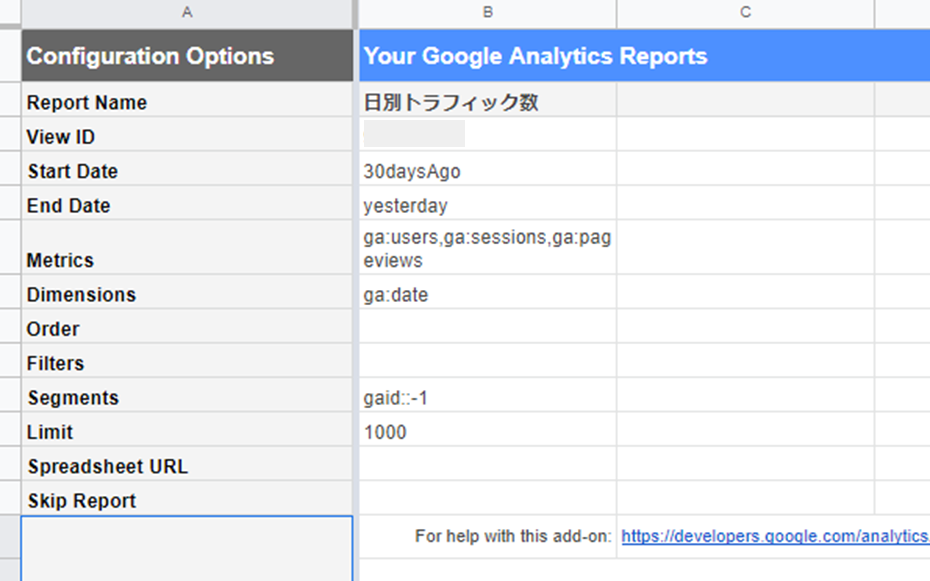
抽出されたデータには「Totals For All Results」(レポート画面で表示される合計の値)と、「Results Breakdown」(指定したディメンションと指標の掛け合わせの値)が表示されます。
「Contains Sampled Data」はサンプリングがかかっているかどうかです。
「No」以外の値が入っている場合、サンプリングがかかっているデータなので、期間を短くするなど調整しましょう。
詳しい使い方については、公式ヘルプなどをご確認ください。
アナリティクスヘルプ:
・スプレッドシートアドオンについて
・ディメンションや指標の記法
3. BigQueryエクスポート(GA360をご利用の場合)
GA360(有償版のユニバーサルアナリティクス)を利用している場合に限り、ビューをBig Queryと連携してデータをエクスポートすることができます。
設定方法などの詳細についてはヘルプページをご確認ください。
アナリティクスヘルプ:
BigQuery Export
BigQueryはストレージ料金、連携できるビューは1プロパティあたり1ビューのみ、データを保存するリージョンの選択など、留意点があります。
また、保存されるデータは「13 か月分または 100 億件のヒットのいずれか少ない方」のため、遡ってくれる期間は最長で13ヶ月分です。
こうした制限を理解した上で、慎重に検討して設定しましょう。
4. どの方法を取ればいいの?使い分けイメージ
一番手軽なのはエクスポートや共有などの機能で直接ファイルを手元に置いておく方法です。
担当者が自分のパソコンから確認したい場合や、特定のファイル共有場所(たとえばdropboxやGoogleドライブなどのストレージ)に保存しておくなどの方法でデータを保存しておきたい場合は、この方式が簡単です。
ただし、GAのレポート画面を操作する必要があるため、準備にやや手間がかかります。
APIを使うとデータの形式や取得タイミングなど、ある程度自由に設定ができるため柔軟に保存しておけますが、プログラミング的な知識がある程度必要になります。
開発者などのサポートを受けられる場合で、自社にカスタマイズした形でデータを出しておきたい場合はAPIを検討するとよいでしょう。
BigQueryに関しては環境の用意ができれば簡単に、GAのデータがほぼすべて蓄積されるため、放っておいてもデータが抽出・蓄積できて手軽です。
また、他2つの手法が集計されたデータを抽出する方法なのに対して、BigQueryにはローデータのような形でデータを保存しておけるため、後で集計しなおしたい場合にはBigQueryで保存しておく必要があります。
ただし、設定した期間から最長13ヶ月までしか遡れないため、2年前・3年前のデータを保管しておく必要があれば他2つの手法を検討しましょう。
どの方法を選択するかは、「どのようにデータを保管しておきたいか」によって変わります。
自社でどのようにデータを使っているか振り返り、計画的にデータを蓄積しておきましょう。

データソリューションコンサルタント

























